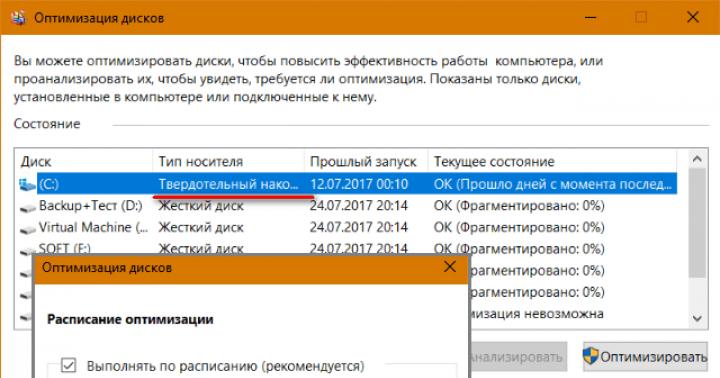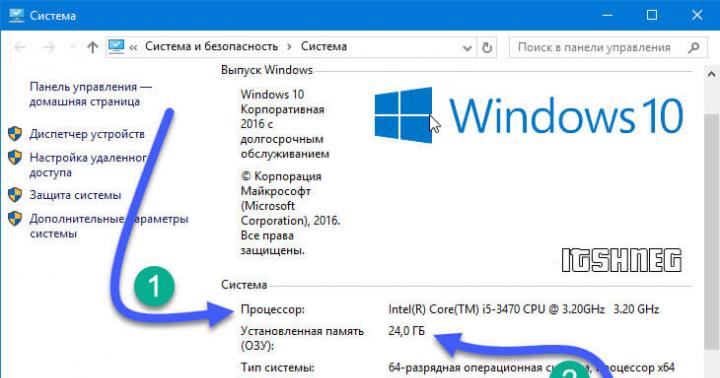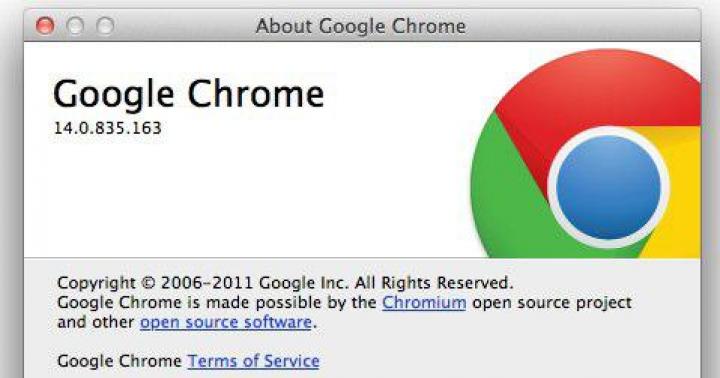Запити, які вивчалися нами раніше, називаються запитами-вибірками. При збереженні в пам'яті машини зберігаються лише задані умови пошуку. Щоразу під час запуску запиту виконання виникає так званий динамічнийнабір данних. Він не існує реально.
Запит на зміну- це запит, який за одну операцію вносить зміни до декількох записів. Існує чотири типи запитів на зміну: видалення, оновлення, додавання записів, створення таблиці.
Запит на видаленнявикористовується для автоматичного видалення групи записів, що задовольняють певним умовам однієї або декількох таблиць. Причому можна видаляти лише весь запис, а не окремі поля усередині неї.
Операцію видалення записів скасувати неможливо, тому рекомендується перед виконанням створити резервну копію таблиці.
Послідовність дій:
1. У режимі конструктора запитів увійти в меню «Запит» та вибрати команду «Видалення». З'явиться додатковий рядок "Видалення".
2. У рядку «Умова відбору» вказати, які записи мають бути видалені.
Ні рис 4.22 показано вікно конструктора, в якому зі складу студентів, які отримують стипендію, будуть виключені ті, хто склав іспити на два. Зверніть увагу, у тій версії, яка реалізована у нас, стипендії позбавляються студенти, які отримали двійки за трьома іспитами, якби умови здачі на два з англійської мови ми перенесли на один рядок нижче (рядок «або»), а двійка з математики була б записана ще нижче, це означало б пошук студентів, які отримали двійку хоча б по одному екзамену.
Запит на оновлення.Вносить загальні зміни до групи записів, які відбираються за допомогою умов, до однієї або декількох таблиць. Запит цього типу дозволяє змінювати дані у існуючих таблицях.
Припустимо, спочатку студентам було призначено стипендію у розмірі 34 нар. (Рис. 4.23). Потім стипендію вирішили збільшити на 50 грн. Це можна зробити за допомогою запиту на оновлення. Щоб створити запит на оновлення, у режимі Конструктора запитів слід вибрати команду меню "Запит"/ "Оновлення". У нижній частині бланка з'явиться новий рядок «Оновлення», до якого слід запровадити вираз для розрахунку (рис. 4.24).
Рис. 4.22. Вікно конструктора запиту на видалення

Рис. 4.23. Вихідна таблиця даних

Рис. 4.24. Вікно конструктора запиту на оновлення
При запуску запиту виконання з'явиться повідомлення, яке слід підтвердити. Після того, як Ви підтвердите оновлення записів, зовнішній вигляд екрана не зміниться, всі зміни відбуваються лише з таблицею. Щоб переглянути їх, відкрийте таблицю. Значення величин у полі «Стипендія» мають збільшитись.
Запити на оновлення дозволяють внести зміни не тільки до всіх записів таблиці, але й до окремих записів, які знаходять за певними умовами. У цьому випадку в рядку «Умова відбору» вводять умови, які визначають, які записи вибрати для зміни, а в рядку «Оновлення» вказують, як їх слід змінити.
Після складання іспиту у деканаті ухвалили позбавити стипендії всіх студентів, які отримали хоча б одну двійку у сесії. Було складено запит і…. Слід звернути увагу на те, що надрукований 0 у рядку «Оновлення» означає, що стипендія дорівнюватиме 0, але не в усіх записах, а в тих, що задовольняють наведеним у сусідньому стовпці умовам (рис. 4.25).

Рис. 4.25. Вікно конструктора запиту на оновлення
Умови поєднуються словом АБО (або ВТ=2, або Математика=2, або англійська мова=2).
Додамо в таблицю нове поле «Горножиток», однак не заповнюватимемо його вручну, залишивши порожнім. Визначимо, кому потрібен гуртожиток, вважаючи, що, якщо студент проживає у Донецьку, гуртожиток не потрібен, а за умови проживання в інших містах – потрібен (рис. 4.26).
Запустимо запит на виконання, клацнувши мишкою на кнопці, а потім відкриємо таблицю. З метою наочності приховані всі стовпці, окрім стовпця «Прізвище» та «Гуртожиток» (рис. 4.27).
Як бачите, запит на оновлення дуже зручний, дозволяючи автоматично змінювати застарілу інформацію на нову, змінювати вміст таблиць за певними умовами.

Рис. 4.26. Вікно конструктора запиту на оновлення

Рис. 4.27. Результат виконання запиту на оновлення
За допомогою запиту на додаваннятаблиці є можливість додати записи з однієї таблиці на кінець зазначеної Вами таблиці чи кількох таблиць. створює нову таблицю на основі всіх або частин даних з однієї або декількох таблиць.
Припустимо, потрібно створити дві таблиці на підставі вже існуючої, але в першу таблицю перенести інформацію про студентів, яким потрібний гуртожиток, а в другу – мешкають у Донецьку. Така операція виконується з допомогою запиту створення таблиці (рис. 4.28).
Для цього:
~ перенести у запит ті поля, які мають бути у таблиці;
~ вказати умови відбору;
~ увійти в меню «Запит» / «Створення таблиці», у вікні, що з'явиться, ввести ім'я створюваної таблиці, в нашому випадку вона називається «Іногородні»;
~ Запустити запит на виконання. Дати згоду створення нової таблиці;
Таблиця з'явиться у списку наявних таблиць .

Рис. 4.28. Вікно конструктора запиту створення таблиці
Інші новини
Використовуючи умови запиту, ви можете знаходити певні елементи в базі даних Access. Якщо елемент відповідає всім введеним умовам, він відображатиметься у результатах запиту.
Щоб додати умову запиту Access, відкрийте цей запит у конструкторі. Потім визначте поля (стовпці), на які поширюється ця умова. Якщо потрібного поля в бланку запиту немає, додайте його за допомогою подвійного клацання. Потім у рядку Умовивведіть йому умову. Щоб отримати додаткові відомості, див. Загальні відомості про запити.
Умова запиту - це вираз, який Access порівнює зі значеннями в полях запиту, щоб визначити, чи слід включати результат запису, що містять те чи інше значення. Наприклад, = "Вороніж"- це вираз, який Access порівнює зі значеннями у текстовому полі запиту. Якщо значення цього поля в певному записі дорівнює "Вороніж", Access включає її результати запиту.
Розглянемо кілька прикладів умов, які часто використовуються, на основі яких ви можете створювати власні умови. Приклади групуються за типами даних.
У цьому розділі
Загальні відомості про умови запиту
Умова схожа на формулу - це рядок, який може включати посилання на поля, оператори та константи. У Access умови запиту також називаються виразами.
У наступній таблиці показані приклади умов та описано, як вони працюють.
Умови | Опис |
|---|---|
|
>25 and<50 |
Ця умова застосовується до числового поля, такого як "Ціна" або "Одинок на складі". Воно дозволяє вивести тільки ті записи, в яких поле "Ціна" або "Одинок на складі" містить значення більше 25 та менше 50. |
|
DateDiff ("гггг", [ДатаНародження], Date()) > 30 |
Ця умова застосовується до поля "Дата/час", такому як "ДатаНародження". У результати запиту включаються лише записи, у яких кількість років міждатою народженняособи та поточною датою більше 30. |
|
Цю умову можна застосовувати до полів будь-якого типу для відображення записів, у яких значення поля дорівнює NULL. |
Як бачите, умови можуть значно відрізнятись один від одного залежно від типу даних у полі, до якого вони застосовуються, та від ваших вимог. Деякі умови прості і включають лише основні оператори та константи. Інші умови складні: вони містять функції, спеціальні оператори та посилання на поля.
У цій статті наведено кілька часто використовуваних умов для різних типів даних. Якщо приклади не відповідають вашим потребам, можливо, вам доведеться поставити власні умови. Для цього необхідно спочатку ознайомитися з повним списком функцій, операторів та спеціальних знаків, а також із синтаксисом виразів, які посилаються на поля та літерали.
Дізнаємось, де і як можна додавати умови. Щоб додати умови до запиту, необхідно відкрити його у Конструкторі. Після цього слід визначити поля, для яких потрібно задати умови. Якщо поля ще немає на бланку запиту, додайте його, перетягнувши з вікна конструктора запитів на сітку полів або двічі клацнувши поле (при цьому поле автоматично додається в наступний порожній стовпець у сітці). Нарешті, введіть умови у рядок Умови.
Умови, задані для різних полів у рядку Умови, об'єднуються за допомогою оператора AND. Іншими словами, умови, задані в полях "Місто" та "ДатаНародження", інтерпретуються таким чином:
Місто = "Вороніж" AND Дата народження < DateAdd (" рргг ", -40, Date())
1. Поля "Місто" та "ДатаНародження" включають умови.
2. Цій умові відповідають лише записи, у яких поле "Місто" має значення "Вороніж".
3. Цій умові відповідають лише записи людей, яким не менше 40 років.
4. У результат будуть включені лише записи, які відповідають обом умовам.
Що робити, якщо потрібно, щоб виконувалася лише одна з цих умов? Іншими словами, як можна запровадити альтернативні умови?
Якщо у вас є альтернативні умови, тобто два набори незалежних умов, з яких має виконуватись лише один, використовуйте рядки Умова відборуі Абона бланку.

1. 1. Умова "Місто" вказується у рядку "Умова відбору".
2. 2. Умова "ДатаНародження" вказується у рядку "або".
Умови, задані у рядках Умова відборуі або, об'єднуються за допомогою оператора OR, як показано нижче.
Місто = "Чикаго" OR ДатаНародження< DateAdd("гггг", -40, Date())
Якщо потрібно встановити кілька альтернативних умов, використовуйте рядки під рядком або.
Перш ніж приступити до вивчення прикладів, зверніть увагу на таке:
Умови для текстових полів, полів Memo та полів гіперпосилань
Примітка:Починаючи з версії Access 2013, текстові поля мають назву Короткий текст, а поля Memo - Довгий текст.
Наступні приклади відносяться до поля "СтранаРегіон", заснованому на таблиці, де зберігається інформація про контакти. Умова задається у рядку Умова відборуполя на бланку.

Умова, задана для поля "Гіперпосилання", за замовчуванням застосовується до тексту, який відображається в полі. Щоб визначити умови для кінцевої URL-адреси, використовуйте вираз HyperlinkPart. У нього наступний синтаксис: HyperlinkPart([Таблиця1].[Поле1],1) = "http://www.microsoft.com/", де "Таблиця1" - це ім'я таблиці, що містить поле гіперпосилання, "Поле1" - це саме поле гіперпосилання, а "http://www.microsoft.com" - це URL-адреса, яку ви хочете знайти.
Використовуйте цю умову | Результат запиту |
|
|---|---|---|
|
Точно відповідають певному значенню, наприклад, "Китай" |
Повертає записи, де поле "СтранаРегіон" містить значення "Китай". |
|
|
Чи не відповідають певному значенню, наприклад "Мексика" |
Not "Мексика" |
Повертає записи, в яких значення поля "СтранаРегіон" не є "Мексика". |
|
Починаються із заданого рядка символів, наприклад "С" |
Повертає записи всіх країн або регіонів, назви яких починаються з літери "С", таких як Словаччина та США. Примітка:Символ "зірочка" ( * ) у виразі позначає будь-який рядок символів. Він також називається підстановним знаком. Список таких знаків див. у статті Довідкові відомості про підстановочні знаки у програмі Access. |
|
|
Не починаються із заданого рядка символів, наприклад "С" |
Повертає записи всіх країн або регіонів, назви яких не починаються з літери "C". |
|
|
Like "*Корея*" |
Повертає записи всіх країн або регіонів, назви яких містять рядок "Корея". |
|
|
Not Like "*Корея*" |
Повертає записи всіх країн або регіонів, назви яких не містять рядка "Корея". |
|
|
Закінчуються заданим рядком, наприклад "Іна" |
Повертає записи всіх країн або регіонів, назви яких закінчуються на "Іна", таких як "Україна" та "Аргентина". |
|
|
Не закінчуються заданим рядком, наприклад "Іна" |
Not Like "*іна" |
Повертає записи всіх країн чи регіонів, назви яких не закінчуються на "Іна", як у назвах "Україна" та "Аргентина". |
|
Повертає записи, де це поле не містить значення. |
||
|
Повертає записи, де це поле містить значення. |
||
|
"" (прямі лапки) |
Повертає записи, у яких поле має пусте значення (але не NULL). Наприклад, записи про продаж іншого відділу можуть містити порожнє значення в полі "СтранаРегіон". |
|
|
Повертає записи, де поле "СтранаРегіон" має непусте значення. |
||
|
Містить нульові значення або порожні рядки |
Повертає записи, у яких значення в полі відсутнє або пусте. |
|
|
Ненульові та непусті |
Is Not Null And Not "" |
Повертає записи, в яких поле "СтранаРегіон" має непусте значення, не рівне NULL. |
|
При сортуванні в алфавітному порядку слідують за певним значенням, наприклад, "Мексика" |
>= "Мексика" |
Повертає записи з назвами країн та регіонів, починаючи з Мексики та до кінця алфавіту. |
|
Входять у певний діапазон, наприклад, від А до Г |
Повертає країни та регіони, назви яких починається з літер від "А" до "Г". |
|
|
Збігаються з одним із двох значень, наприклад "Словаччина" або "США" |
"Словаччина" Or "США" |
Повертає записи для США та Словаччини. |
|
In("Франція", "Китай", "Німеччина", "Японія") |
Повертає записи всіх країн або регіонів, зазначених у списку. |
|
|
Right([КраїнаРегіон], 1) = "а" |
Повертає записи всіх країн або регіонів, назви яких закінчуються буквою "а". |
|
|
Відповідають заданій довжині |
Len([КраїнаРегіон]) > 10 |
Повертає записи країн або регіонів, довжина назви яких перевищує 10 символів. |
|
Відповідають заданому шаблону |
Повертає записи країн або регіонів, назви яких складаються з п'яти символів і починаються з "Лів", наприклад, Лівія та Ліван. Примітка:Символи ? і _ у виразі позначають один символ. Вони також називаються підстановними знаками. Знак _ ? * _ % . |
Умови для числових полів, полів з грошовими значеннями та полів лічильників
Наступні приклади відносяться до поля "ЦенаЗаЕдиницу", заснованому на таблиці, де зберігається інформація про товари. Умова задається у рядку Умова відборуполя на бланку запиту.

Щоб додати записи, які... | Використовуйте це умова | Результат запиту |
|---|---|---|
|
Точно відповідають певному значенню, наприклад, 1000 |
Повертає записи, у яких ціна за одиницю товару становить 1000₽. |
|
|
Не відповідають значенню, наприклад, 10 000 |
Повертає записи, де ціна за одиницю товару не дорівнює 10 000 ₽. |
|
|
< 1000 |
Повертає записи, в яких ціна товару менша за 1000 ₽ (<1000). Второе выражение (<=1000) отображает записи, в которых цена не больше 1000 ₽. |
|
|
>999,99 |
Повертає записи, в яких ціна товару більша за 999,99₽ (>999,99). Другий вираз відображає записи, ціна яких не менше 999,99 ₽. |
|
|
Повертає записи, у яких ціна товару дорівнює 200 або 250 ₽. |
||
|
>499,99 and<999,99 |
Повертає записи товарів із цінами в діапазоні від 499,99 до 999,99 ₽ (не включаючи ці значення). |
|
|
<500 or >1000 |
Повертає записи, у яких ціна товару не знаходиться в діапазоні від 500 до 1000 ₽. |
|
|
Містить одне із заданих значень |
In(200, 250, 300) |
Повертає записи, у яких ціна товару дорівнює 200, 250 або 300 ₽. |
|
Повертає записи товарів, ціна яких закінчується на 4,99, наприклад 4,99₽, 14,99₽, 24,99₽ тощо. Примітка:Знаки * і % у виразі позначають будь-яку кількість символів. Вони також називаються підстановними знаками. Знак % не можна використовувати в одному виразі із символом * , а також із підстановним знаком ? . Ви можете використовувати знак підстановки % у виразі, де є підстановковий знак _ . |
||
|
Повертає записи, для яких не введено значення в полі "ЦінаЗаОдиницю". |
||
|
Повертає записи, в полі "ЦінаЗаОдиницю" яких вказано значення. |
Умови для полів "Дата/час"
Наступні приклади відносяться до поля "ДатаЗамовлення", що базується на таблиці, в якій зберігається інформація про замовлення. Умова задається у рядку Умова відборуполя на бланку запиту.

Записи | Використовуйте цей критерій | Результат запиту |
|---|---|---|
|
Точно відповідають значенню, наприклад, 02.02.2006 |
Повертає записи транзакцій, виконаних 2 лютого 2006 р. Обов'язково ставте знаки # до та після значень дати, щоб Access міг відрізнити значення дати від текстових рядків. |
|
|
Не відповідають значенню, такому як 02.02.2006 |
Not #02.02.2006# |
|
|
< #02.02.2006# |
Щоб переглянути транзакції, виконані в певну дату або до неї, скористайтесь оператором <= замість оператора < . |
|
|
> #02.02.2006# |
Щоб переглянути транзакції, виконані в певну дату або після неї, скористайтесь оператором >= замість оператора > . |
|
|
>#02.02.2006# and<#04.02.2006# |
Крім того, для фільтрації діапазону значень, включаючи кінцеві значення, ви можете використовувати оператор Between. Наприклад, вираз Between #02.02.2006# and #04.02.2006# ідентичний виразу >=#02.02.2006# and<=#04.02.2006#. |
|
|
<#02.02.2006# or >#04.02.2006# |
||
|
#02.02.2006# or #03.02.2006# |
||
|
Містить одне з кількох значень |
In (#01.02.2006#, #01.03.2006#, #01.04.2006#) |
Повертає записи транзакцій, виконаних 1 лютого 2006 р., 1 березня 2006 р. або 1 квітня 2006 р. |
|
DatePart("m"; [ДатаПродажи]) = 12 |
Повертає записи транзакцій, виконаних у грудні будь-якого року. |
|
|
DatePart("q"; [ДатаПродажи]) = 1 |
Повертає записи транзакцій, виконаних у першому кварталі будь-якого року. |
|
|
Повертає записи транзакцій, виконаних сьогодні. Якщо сьогоднішня дата - 02.02.2006 р., ви побачите записи, у полі "ДатаЗамовлення" яких зазначено 2 лютого 2006 р. |
||
|
Повертає записи транзакцій, виконаних учора. Якщо сьогоднішня дата - 02.02.2006 р., ви побачите записи за 1 лютого 2006 р. |
||
|
Повертає записи транзакцій, що будуть виконані завтра. Якщо сьогоднішня дата - 02.02.2006 р., ви побачите записи за 3 лютого 2006 р. |
||
|
DatePart("ww"; [ДатаПродажи]) = DatePart("ww"; Date()) and Year([ДатаПродажи]) = Year(Date()) |
Повертає записи транзакцій, виконаних за тиждень. Тиждень починається у неділю і закінчується у суботу. |
|
|
Year([ДатаПродажи])* 53 + DatePart("ww"; [ДатаПродажи]) = Year(Date())* 53 + DatePart("ww"; Date()) - 1 |
Повертає записи транзакцій, виконаних за минулий тиждень. Тиждень починається у неділю і закінчується у суботу. |
|
|
Year([ДатаПродажи])* 53+DatePart("ww"; [ДатаПродажи]) = Year(Date())* 53+DatePart("ww"; Date()) + 1 |
Повертає записи транзакцій, які будуть виконані наступного тижня. Тиждень починається у неділю і закінчується у суботу. |
|
|
Between Date() and Date()-6 |
Повертає записи транзакцій, виконаних протягом останніх 7 днів. Якщо сьогоднішня дата - 02.02.2006 р., ви побачите записи за період з 24 січня 2006 р. до 2 лютого 2006 р. |
|
|
Year([ДатаПродажи]) = Year(Now()) And Month([ДатаПродажи]) = Month(Now()) |
Повертає записи за місяць. Якщо сьогоднішня дата - 02.02.2006, ви побачите записи за лютий 2006 р. |
|
|
Year([ДатаПродажи])* 12 + DatePart("m"; [ДатаПродажи]) = Year(Date())* 12 + DatePart("m"; Date()) - 1 |
Повертає записи за минулий місяць. Якщо сьогоднішня дата - 02.02.2006, ви побачите записи за січень 2006 р. |
|
|
Year([ДатаПродажи])* 12 + DatePart("m"; [ДатаПродажи]) = Year(Date())* 12 + DatePart("m"; Date()) + 1 |
Повертає записи на наступний місяць. Якщо сьогоднішня дата - 02.02.2006 р., ви побачите записи за березень 2006 р. |
|
|
Between Date() And DateAdd("M", -1, Date()) |
Записи про продаж протягом місяця. Якщо сьогоднішня дата - 02.02.2006, ви побачите записи за період з 2 січня 2006 р. по 2 лютого 2006 р. |
|
|
Year([ДатаПродажи]) = Year(Now()) And DatePart("q"; Date()) = DatePart("q"; Now()) |
Повертає записи за цей квартал. Якщо сьогоднішня дата – 02.02.2006 р., ви побачите записи за перший квартал 2006 р. |
|
|
Year([ДатаПродажи])*4+DatePart("q";[ДатаПродажи]) = Year(Date())*4+DatePart("q";Date())- 1 |
Повертає записи за минулий квартал. Якщо сьогоднішня дата – 02.02.2006 р., ви побачите записи за останній квартал 2005 р. |
|
|
Year([ДатаПродажи])*4+DatePart("q";[ДатаПродажи]) = Year(Date())*4+DatePart("q";Date())+1 |
Повертає записи за наступний квартал. Якщо сьогоднішня дата – 02.02.2006 р., ви побачите записи за другий квартал 2006 р. |
|
|
Year([ДатаПродажи]) = Year(Date()) |
Повертає записи за цей рік. Якщо сьогоднішня дата - 02.02.2006 р., ви побачите записи за 2006 р. |
|
|
Year([ДатаПродажи]) = Year(Date()) - 1 |
Повертає записи транзакцій, виконаних минулого року. Якщо сьогоднішня дата - 02.02.2006 р., ви побачите записи за 2005 р. |
|
|
Year([ДатаПродажи]) = Year(Date()) + 1 |
Повертає записи транзакцій, які будуть виконані наступного року. Якщо сьогоднішня дата - 02.02.2006 р., ви побачите записи за 2007 р. |
|
|
Year([ДатаПродажи]) = Year(Date()) and Month([ДатаПродажи])<= Month(Date()) and Day([ДатаПродажи]) <= Day (Date()) |
Повертає записи транзакцій, що припадають на період із 1 січня поточного року до сьогоднішньої дати. Якщо сьогоднішня дата - 02.02.2006, ви побачите записи за період з 1 січня 2006 р. по 2 лютого 2006 р. |
|
|
Повертає записи транзакцій, виконаних до сьогодні. |
||
|
Повертає записи транзакцій, які будуть виконані після сьогодення. |
||
|
Фільтр порожніх (або відсутніх) значень |
Повертає записи, у яких не вказано дату транзакції. |
|
|
Фільтр непустих значень |
Повертає записи, в яких вказано дату транзакції. |
Умови для полів "Так/Ні"
Як приклад, таблиці "Клієнти" є логічне поле "Активність", яке показує поточну активність облікового запису клієнта. У таблиці відображається, як обчислюються значення, запроваджені в рядку умов логічного поля.
Значення поля | Результат |
|---|---|
|
"Так", "Істина", 1 або -1 |
Перевірено значення "Так". Після введення значення 1 або -1 змінюється на "Істина" у рядку умов. |
|
"Ні", "Брехня" або 0 |
Перевірено значення "Ні". Після введення значення 0 змінюється на "Брехня" у рядку умов. |
|
Немає значення (null) |
Не перевірено |
|
Будь-яке число, відмінне від 1, -1 або 0 |
Немає результатів, якщо це єдине значення умови у полі |
|
Будь-який рядок символів, відмінний від "Так", "Ні", "Істина" або "Брехня" |
Неможливо виконати запит через помилку невідповідності типів даних. |
Умови для інших полів
Вкладення.В рядку Умова відборувведіть Is Null, щоб увімкнути записи, які не містять вкладень. Введіть Is Not Null, щоб увімкнути записи з вкладеннями.
Поля підстановки.Існує два типи полів підстановки: ті, які підставляють значення з існуючого джерела даних (за допомогою зовнішнього ключа), і ті, що ґрунтуються на списку значень, заданому при їх створенні.
Поля підстановки, що базуються на списку значень, мають текстовий тип даних і приймають такі самі умови, як інші текстові поля.
Умови, які можна використовувати в полі підстановки, що базується на значеннях з існуючого джерела даних, залежать від типу даних зовнішнього ключа, а не типу даних. Наприклад, у вас може бути поле підстановки, яке відображає ім'я співробітника, але використовує зовнішній ключ із числовим типом даних. Оскільки в полі зберігається число, а не текст, можна використовувати умови, які підходять для чисел, такі як >2 .
Якщо ви не знаєте тип даних зовнішнього ключа, ви можете переглянути вихідну таблицю в Конструкторі, щоб визначити його. Для цього:
Натисніть таблицю та натисніть клавіші CTRL+ВВЕДЕННЯ.
Клацніть правою кнопкою миші таблицю та виберіть пункт Конструктор.
Знайдіть вихідну таблицю в області навігації.
Відкрийте таблицю в Конструкторі, зробивши одне з наступного:
Тип даних для кожного поля вказаний у стовпці Тип данихна бланку таблиці.
Багатозначні поля.Дані у багатозначних полях зберігаються як рядки прихованої таблиці, які Access створює та заповнює для представлення поля. У Конструкторі запиту вони представлені в списку полівза допомогою поля, що розширюється. Щоб встановити умови для багатозначного поля, необхідно вказати їх для одного рядка прихованої таблиці. Для цього:
Створіть запит, що містить багатозначне поле, та відкрийте його у Конструкторі.
Розгорніть багатозначне поле, клацнувши символ плюса ( + ) поряд з ним. Якщо поле вже розгорнуте, виводиться мінус ( - ). Під ім'ям поля ви побачите поле, яке має одне значення багатозначного поля. Це поле матиме те саме ім'я, що й багатозначне поле, але до нього буде додано рядок . Значення.
Перетягніть багатозначне поле та поле його значення у різні стовпці на бланку. Якщо ви бажаєте, щоб у результатах виводилося тільки повне багатозначне поле, зніміть прапорець Показатидля поля одного значення.
Введіть у поле Умова відборудля поля з одним значенням умови, придатні для типу даних, що є значеннями.
Кожне значення в багатозначному полі оцінюватиметься окремо на основі зазначених умов. Наприклад, припустимо, що багатозначному полі зберігається список чисел. Якщо вказати умови >5 AND<3 , будуть виведені всі записи, в яких є принаймні одне значення більше 5 іодне значення менше ніж 3.
Мова запитів Direct Commander Query Language дозволяє створювати складні критерії для відбору об'єктів: накладати різні умови на значення полів та комбінувати їх за допомогою логічних операторів.
Запит вводиться в рядку текстового фільтра внизу будь-якої панелі команди. Запит із використанням логічних операторів починається із символу = .
- Складання запиту
- Запити з кількох умов
- Оператори мови запитів
Складання запиту
Простий запит складається із трьох частин:
Поле Оператор Значення
Наприклад, запит заголовок ~ сухаріпокаже всі оголошення, у яких у стовпці Заголовок міститься слово «сухарі» .
Почніть вводити запит із символу = . При цьому в рядку введення з'являється піктограма Назви полів і оператори можна вибирати з підказок.
При введенні значення зверніть увагу:
Якщо запит складено неправильно, піктограма рядка введення змінюється на і з'являється повідомлення про помилку.
Запити з кількох умов
Для складання комбінованих запитів можна використовувати оператори & (логічне І) та | (логічне АБО).
Умови в запиті виконуються строго ліворуч, але можна змінити порядок за допомогою круглих дужок. Умови, укладені в дужки мають пріоритет над стандартною послідовністю.
Приклад 1
Слова ~ сірники | Слова ~ цукор
За цим запитом відбираються фрази, в яких є ключове слово «сірники» або «цукор».
Приклад 2
Слова ~ сірники | Слова ~ цукор & Ставка > 1
За цим запитом відбираються фрази, які відповідають одночасно двом умовам:
Чи мають ставку на пошуку більше 1.
Приклад 3
Слова ~ сірники | (Слова ~ цукор & Ставка > 1)
За цим запитом відбираються фрази, які відповідають хоча б одній із двох умов:
Оператори мови запитів
Залежно від поля в DCQL застосовуються такі типи операторів.
| Оператор | Значення | Приклад | Результат |
|---|---|---|---|
| ~ | Містить | = геотаргетинг ~ австр | |
| !~ | Не містить | = геотаргетинг!~ австр | |
| = Модерація!~ [Чекає] | |||
| = | Рівно/збігається | = геотаргетинг = Австралія | |
| = Номер = | |||
| != | Не одно/не збігається | = геотаргетинг! = Австралія | |
| = Номер! = | |||
| > | Більше | = ctr > 0.5 | |
| < | Менше | = ctr< 0.5 | |
| >= | Більше чи одно | = Ставка >= 1 | |
| <= | Менш чи одно | = Ставка<= 1 | |
| & | |||
| | |
| Оператор | Значення | Приклад | Результат |
|---|---|---|---|
| ~ | Містить | = геотаргетинг ~ австр | Відбираються групи оголошень, у яких у стовпці Геотаргетинг зазначено «Австралія» або «Австрія» |
| = \"Ім'я зображення\" ~ | Відбираються оголошення, у яких у стовпці Ім'я зображення вказано ім'я, що містить рядок «black» або «white» | ||
| = Модерація ~ [Прийнято; Чернівець] | Відбираються оголошення, у яких у стовпці Модерація вказано значення «Прийнято» або «Чернетка» | ||
| !~ | Не містить | = геотаргетинг!~ австр | Відбираються групи оголошень, крім тих, у яких вказано геотаргетинг "Австралія" або "Австрія" |
| = заголовок!~ [сірники сухарі] | Відбираються оголошення, у яких значення в стовпці Заголовок не містить підстрок «сірники» та «сухарі» | ||
| = Модерація!~ [Чекає] | Відбираються оголошення, у яких у стовпці Модерація вказано будь-яке значення, крім «Очікує». | ||
| = | Рівно/збігається | = геотаргетинг = Австралія | Відбираються ті групи, у яких вказано геотаргетинг «Австралія» |
| = Номер = | Відбираються оголошення з номерами 111111 та 222222. | ||
| != | Не одно/не збігається | = геотаргетинг! = Австралія | Відбираються групи, крім тих, у яких вказано геотаргетинг «Австралія» |
| = Номер! = | Відбираються оголошення з номерами, відмінними від 111111 та 222222. | ||
| > | Більше | = ctr > 0.5 | Відбираються фрази з CTR більше 0,5 |
| < | Менше | = ctr< 0.5 | Відбираються фрази із CTR менше 0,5 |
| >= | Більше чи одно | = Ставка >= 1 | Відбираються фрази, у яких ставка на пошуку більша або дорівнює 1 |
| <= | Менш чи одно | = Ставка<= 1 | Відбираються фрази, у яких ставка на пошуку менша або дорівнює 1 |
| & | Логічне «І» у складних запитах | = номер ~ 123 & стан = \"йдуть покази\" | Відбираються оголошення, які в номері містять цифри 123 І перебувають у стані «Ідуть покази» |
| | | Логічне «АБО» у складних запитах | = назва ~ сірники | назва ~ цукор | Відбираються оголошення, в назві яких міститься слово «сірники» АБО слово «цукор» |
Увага.
Оператори > , >= , < і <= можна використовувати лише для стовпців із числовими значеннями.
Основні теми параграфа:
♦ три способи пошуку в Інтернеті;
♦ пошукові сервери;
♦ мова запитів пошукової системи.
Три способи пошуку в Інтернеті
Мова запитів пошукової системи
Група ключових слів, сформована за певними правилами – за допомогою мови запитів, називається запитом до пошукового сервера. Мови запитів до різних пошукових серверів дуже схожі. Докладніше про це можна дізнатися, відвідавши розділ "Допомога" потрібного пошукового сервера. Розглянемо правила формування запитів з прикладу пошукової системи Яndех.
| Синтаксис оператора | Що означає оператор | Приклад запиту |
| пробіл або & | Логічне І (у межах пропозиції) | лікувальна фізкультура |
| && | Логічне І (у межах документа) | рецепти && (плавлений сир) |
| | | Логічне АБО | фото | фотографія | знімок | фотозображення |
| + | Обов'язкова наявність слова у знайденому документі | +бути або +не бути |
| () | Групування слів | (технологія | виготовлення) (сиру | сиру) |
| ~ | Бінарний оператор І НЕ (у межах пропозиції) | банки ~ закон |
| ~~ або - |
Бінарний оператор І НЕ (у межах документа) | путівник по Парижу ~~ (агентство | тур) |
| /(n m) | Відстань у словах (мінус (-) – назад, плюс (+) – вперед) | постачальники /2 кави музична /(-2 4) освіта вакансії - /+1 студентів |
| “ ” | Пошук фрази | "Червона Шапочка" Еквівалентно: червона /+1 шапочка |
| &&/(n m) | Відстань у пропозиціях (мінус (-) - назад, плюс (+) – вперед) |
банк && /1 податки |
Щоб отримати найкращі результати пошуку, необхідно запам'ятати кілька простих правил:
1. Не шукати інформацію лише за одним ключовим словом.
2. Краще не вводити ключові слова з великої літери, так як це може призвести до того, що не будуть знайдені самі слова, написані з малої літери.
3. Якщо в результаті пошуку ви не отримали жодних результатів, перевірте, чи немає ключових слів орфографічних помилок.
Сучасні пошукові системи надають можливість підключення до сформованого запиту семантичного аналізатора. З його допомогою можна, ввівши якесь слово, вибрати документи, в яких зустрічаються похідні від цього слова в різних відмінках, часах та ін.
Запитання та завдання
1. У чому три основні способи пошуку інформації у Всесвітній павутині?
2. Як посилання на конкретні документи потрапляють у пошукові системи?
3. Сформулюйте складний запит, який складається з кількох ключових слів, використовуючи мову запитів системи Яndех.
Чому ви повинні навчитися, вивчивши розділ 1
Здійснювати обмін інформацією із сервером локальної мережі шкільного комп'ютерного класу.
Надсилати та отримувати листи електронною поштою.
Замовляти новини із телеконференцій.
Отримувати інформацію з Web-сторінки, адреса якої вам відома.
Шукати інформацію у мережі за допомогою пошукових програм.
Для пошуку інформації, що вас цікавить, необхідно вказати браузеру адресу Web-сторінки, на якій вона знаходиться. Це найшвидший і найнадійніший вид пошуку. Для швидкого доступу до ресурсу достатньо запустити браузер та набрати адресу сторінки у рядку адреси.
Адреси Web-сторінок наводяться у спеціальних довідниках, друкованих виданнях, звучать в ефірі популярних радіостанцій та з екранів телевізора.
Якщо ви не знаєте адреси, то для пошуку інформації в Інтернеті існують пошукові системи,які містять інформацію про ресурси Інтернету.
Кожна пошукова система – це велика база ключових слів, пов'язаних із Web-сторінками, де вони зустрілися. Для пошуку адреси сервера з інформацією, що вас цікавить, потрібно ввести в поле пошукової системи ключове слово, кілька слів або фразу. Тим самим ви посилаєте пошукової системи запит. Результати пошуку видаються у вигляді списку адрес Web-сторінок, на яких зустрілися ці слова.
Як правило, пошукові системи складаються з трьох частин: робота, індексу та програми обробки запиту.
Робот (Spider, Robot або Bot) - це програма, яка відвідує веб-сторінки та зчитує (повністю або частково) їх вміст.
Роботи пошукових систем відрізняються індивідуальною схемою аналізу вмісту веб-сторінки.
Індекс - це сховище даних, де зосереджені копії всіх відвіданих роботами сторінок.
Індекси в кожній пошуковій системі розрізняються за обсягом та способом організації збереженої інформації. Бази даних провідних пошукових машин зберігають відомості про десятки мільйонів документів, а обсяг їх індексу становлять сотні гігабайт. Індекси періодично оновлюються і доповнюються, тому результати роботи однієї пошукової машини з тим самим запитом можуть відрізнятися, якщо пошук проводився в різний час.
Програма обробки запиту - це програма, яка відповідно до запиту користувача «переглядає» індекс щодо наявності потрібної інформації та повертає посилання на знайдені документи.
Багато посилань на виході системи розподіляється програмою в порядку зменшення від максимальної відповідності посилання запиту до найменшої.
У Росії її найбільш поширеними пошуковими системами є:
Рамблера (www.rambler.ru);
Яндекс (www.yandex.ru);
Мейл (www.mail.ru).
За кордоном пошукових систем набагато більше. Найпопулярнішими є:
Alta Vista (www.altavista.com);
Fast Search (www.alltheweb.com);
Google(www.google.com).
Яндекс є мабуть найкращою пошуковою системою в Інтернеті. Ця база даних містить близько 200 000 серверів та до 30 мільйонів документів, які система переглядає протягом кількох секунд. На прикладі цієї системи покажемо, як здійснюється пошук інформації.
Пошук інформації визначається введенням ключового слова в спеціальну рамку і натисканням кнопки «Знайти», праворуч від рамки.
Результати пошуку з'являються протягом декількох секунд, причому ранжовані за значимістю – найважливіші документи розміщуються на початку списку. У цьому ранг знайденого документа визначається тим, де документа є ключове слово (у назві документа важливіше, ніж у будь-якому іншому місці) і числом згадувань ключового слова (що більше згадувань, тим ранг вище).

Таким чином, сайти, розташовані на перших місцях у списку, є провідними не з змістовної точки зору, а практично щодо частоти згадування ключового слова. У зв'язку з цим не слід обмежуватися переглядом першого десятка запропонованих пошуковою системою сайтів.
Змістову частину сайту можна побічно оцінити за коротким його описом, що розміщується пошуковою системою за адресою Сайту. Деякі недобросовісні автори сайтів, щоб підвищити ймовірність появи своєї Web-сторінки на перших місцях Пошукової системи, навмисне включають в документ безглузді повтори ключового слова. Але як тільки пошукова система виявляє такий «засмічений» документ, вона автоматично виключає його зі своєї бази даних.
Навіть ранжований список документів, запропонований пошуковою системою у відповідь на ключову фразу або слово, може виявитися практично неоглядним. У зв'язку з цим у Яндекс (як і інших потужних Пошукових Машинах) надано можливість у рамках першого списку, вибрати документи, які точніше відображають мету пошуку, тобто уточнити чи покращити результати пошуку. Наприклад, на ключове слово список із 34 899 Веб-сторінок. Після введення в команду «Шукати в знайденому» список, що уточнює ключове слово, скорочується до 750 сторінок, а після введення в цю команду ще одного уточнюючого слова цей список скорочується до 130 Веб-сторінок.